Centre d'assistance
Des tutoriels pour vous aider à créer votre site Primo.
S'inscrire Premiers pas Éditeur Paramètres Menu Pages Contenus Mise en page SEO et statistiques Compte courrielConfigurer Outlook
La procédure décrite dans ce tutoriel s'applique pour les versions 2003 à 2016 de Microsoft Outlook.
1. Ouvrez Microsoft Outlook.
2. Dans le menu de Microsoft Outlook, cliquez sur « Outils » et ensuite sur « Paramètre du compte ». Pour les versions 2010 et plus, cliquez sur « Fichier », ensuite dans la section « Informations » cliquez sur « Paramètres du compte ».

3. Dans la fenêtre « Paramètre du compte », cliquez sur « Nouveau ».

4. Dans la fenêtre « Ajouter un nouveau compte de messagerie » cochez la case « Configurer manuellement les paramètres du serveur ou les types de serveurs supplémentaires » située dans le bas de la fenêtre, ensuite cliquez sur « Suivant ».

5. Sélectionnez « Messagerie Internet » si ce n'est pas déjà fait et cliquez sur « Suivant ».

6. Entrez votre nom et votre adresse de courriel.
Entrez l'adresse du serveur POP3 et SMTP dans leurs champs respectifs. Vous trouverez l'adresse des serveurs dans la documentation que Mon Site Primo vous a envoyée par courriel lors de la création de votre site internet.
Dans le champ « Nom d'utilisateur », entrez votre adresse courriel.
7. Cliquez sur le bouton « Paramètres supplémentaires... » situé en bas à droite de la fenêtre.

8. Cliquez sur l'onglet « Serveur sortant »
9. Cochez la case « Mon serveur sortant requiert une authentification ».

10. Cliquez sur l'onglet « Options avancées ».
11. Dans le champ « Courrier sortant (SMTP) », modifiez la valeur déjà inscrite par 587. Cliquez sur le bouton « OK » et la fenêtre va se fermer.

12. Cliquez sur « Suivant » pour terminer la configuration.